1. Vérifiez le dossier de récupération automatique, ouvrez "récupérer les documents non sauvés" dans Word ou entrez le C: \ Users \ Users \ Username \ AppData \ Roaming \ Microsoft \ Word Path pour trouver le fichier de fin .asd; 2. Trouvez des fichiers temporaires ou utilisez la version historique OneDrive, entrez ~ $ File Name.docx dans le répertoire d'origine pour voir s'il existe ou se connecter à OneDrive pour afficher l'historique de la version; 3. Utilisez la fonction "Versions précédentes" de Windows ou des outils tiers tels que RecUva et Easeus pour scanner et restaurer et supprimer complètement les fichiers. Les méthodes ci-dessus peuvent améliorer le taux de réussite de la récupération, mais vous devez fonctionner dès que possible et éviter d'écrire de nouvelles données. La sauvegarde automatique, la sauvegarde régulière ou la synchronisation des nuages ??doivent être activées pour réduire les risques.

Si vous fermez accidentellement votre document Word et que vous ne l'avez pas enregistré auparavant, ne vous précipitez pas pour vous écraser. En fait, il existe plusieurs fa?ons d'essayer de restaurer le contenu non sauvé, en particulier dans les systèmes Windows. Les fonctions de sauvegarde automatique de Word et de fichiers temporaires peuvent souvent vous aider à trouver des documents.

1. Vérifiez le dossier de récupération automatique
Microsoft Word permet la "récupération automatique" par défaut, et une version temporaire sera automatiquement enregistrée toutes les quelques minutes. Même si vous ne l'enregistrez pas manuellement, il est possible de trouver la version la plus récente dans le dossier temporaire.
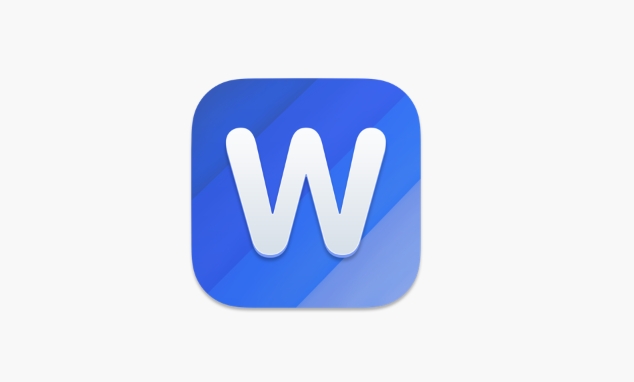
- Ouvrez Word et cliquez sur "Fichier"> "Gérer les documents"> "Récupérer les documents non sauvés"
- Si vous ne trouvez pas cette option, vous pouvez également saisir directement le chemin de récupération automatique par défaut:
C:\Users\用戶名\AppData\Roaming\Microsoft\Word(le nom d'utilisateur doit être remplacé par le v?tre)
Ici, vous pouvez voir certains fichiers se terminer par .asd et essayer de les ouvrir dans Word. Si vous vous souvenez du temps d'édition approximatif, vous pouvez filtrer le document que vous recherchez en fonction du temps de modification.
2. Trouver des fichiers temporaires ou des fichiers de sauvegarde
En plus de récupérer automatiquement des fichiers, Windows peut générer des fichiers temporaires cachés, surtout lorsque vous fermez avec force Word ou que votre ordinateur se bloque soudainement.
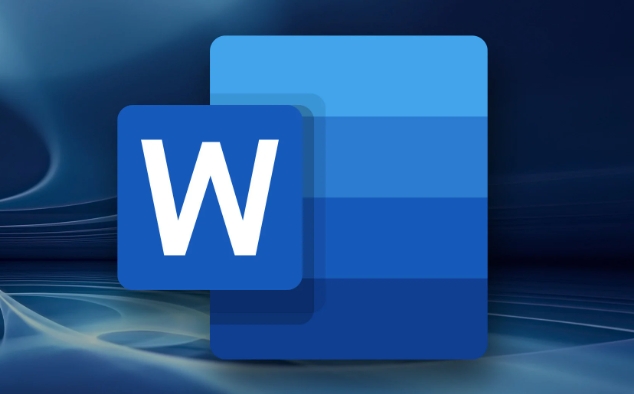
- Ouvrez l'explorateur de fichiers et entrez le répertoire où vous avez initialement édité le document
- Entrez
~$文件名.docxdans la barre d'adresse (remplacer "nom du fichier" par le nom de votre document) et appuyez sur Entrée - Si ce fichier existe, il peut s'agir d'un fichier verrouillé temporaire qui est utilisé par Word, et peut parfois être utilisé pour restaurer le contenu.
De plus, si vous utilisez Office 365 ou OneDrive, le service en ligne synchronisera et conservera également les versions historiques du document. Vous pouvez vous connecter au site Web OneDrive, consulter ?l'historique des versions? du document et voir s'il existe des versions plus anciennes du contenu disponibles.
3. Utilisez des outils de restauration du système ou des tiers
Si vous êtes s?r que le document a été enregistré une fois, mais a ensuite supprimé ou formaté le disque, vous devez utiliser une méthode plus sous-jacente.
- Vous pouvez essayer la fonctionnalité des versions précédentes (utilisateurs Windows Pro uniquement): cliquez avec le bouton droit sur le dossier ou le disque et sélectionnez Propriétés> Versions précédentes
- Si le fichier a été complètement supprimé, vous pouvez envisager de numériser le disque dur avec un logiciel de récupération de données gratuit tel que RecUva et Easeus Data Recovery Wizard.
Ce type d'opération est relativement compliqué. Il est recommandé de procéder dès que possible. N'écrivez pas trop de nouvelles données sur le disque dur, sinon le contenu du fichier d'origine peut être écrasé.
Fondamentalement, ces méthodes courantes. Bien que le taux de réussite de la récupération ne soit pas à 100%, tant que l'action est rapide et que l'opération est correcte, dans la plupart des cas, il y a encore une chance de récupérer le document. N'oubliez pas d'activer la sauvegarde automatique, la sauvegarde régulière ou d'utiliser la fonction de synchronisation du document cloud, ce qui peut réduire considérablement ce risque.
Ce qui précède est le contenu détaillé de. pour plus d'informations, suivez d'autres articles connexes sur le site Web de PHP en chinois!

Outils d'IA chauds

Undress AI Tool
Images de déshabillage gratuites

Undresser.AI Undress
Application basée sur l'IA pour créer des photos de nu réalistes

AI Clothes Remover
Outil d'IA en ligne pour supprimer les vêtements des photos.

Clothoff.io
Dissolvant de vêtements AI

Video Face Swap
échangez les visages dans n'importe quelle vidéo sans effort grace à notre outil d'échange de visage AI entièrement gratuit?!

Article chaud

Outils chauds

Bloc-notes++7.3.1
éditeur de code facile à utiliser et gratuit

SublimeText3 version chinoise
Version chinoise, très simple à utiliser

Envoyer Studio 13.0.1
Puissant environnement de développement intégré PHP

Dreamweaver CS6
Outils de développement Web visuel

SublimeText3 version Mac
Logiciel d'édition de code au niveau de Dieu (SublimeText3)
 Comment se regrouper par mois dans Excel Pivot Table
Jul 11, 2025 am 01:01 AM
Comment se regrouper par mois dans Excel Pivot Table
Jul 11, 2025 am 01:01 AM
Le regroupement par mois dans une table de pivot Excel vous oblige à vous assurer que la date est formatée correctement, puis à insérer la table de pivot et à ajouter le champ de date, et enfin cliquez avec le bouton droit sur le groupe pour sélectionner l'agrégation "mois". Si vous rencontrez des problèmes, vérifiez s'il s'agit d'un format de date standard et que la plage de données est raisonnable et ajustez le format numéro pour afficher correctement le mois.
 Comment changer Outlook en thème sombre (mode) et l'éteindre
Jul 12, 2025 am 09:30 AM
Comment changer Outlook en thème sombre (mode) et l'éteindre
Jul 12, 2025 am 09:30 AM
Le tutoriel montre comment basculer le mode clair et sombre dans différentes applications Outlook et comment garder un volet de lecture blanc dans le thème noir. Si vous travaillez fréquemment avec votre e-mail tard dans la nuit, Outlook Dark peut réduire la fatigue oculaire et
 Comment répéter les lignes d'en-tête sur chaque page lors de l'impression Excel
Jul 09, 2025 am 02:24 AM
Comment répéter les lignes d'en-tête sur chaque page lors de l'impression Excel
Jul 09, 2025 am 02:24 AM
Pour configurer les en-têtes répétitifs par page lorsque Excel imprime, utilisez la fonction "Top Title Row". étapes spécifiques: 1. Ouvrez le fichier Excel et cliquez sur l'onglet "Page de mise en page"; 2. Cliquez sur le bouton "Imprimer le titre"; 3. Sélectionnez "Top Title Line" dans la fenêtre contextuelle et sélectionnez la ligne à répéter (comme la ligne 1); 4. Cliquez sur "OK" pour terminer les paramètres. Les notes incluent: uniquement les effets visibles lors de l'impression de prévisualisation ou d'impression réelle, évitez de sélectionner trop de lignes de titre pour affecter l'affichage du texte, les différentes feuilles de calcul doivent être définies séparément, Excelonline ne prend pas en charge cette fonction, nécessite la version locale, le fonctionnement de la version MAC est similaire, mais l'interface est légèrement différente.
 Comment capturer la capture sur Windows PCS: Windows 10 et 11
Jul 23, 2025 am 09:24 AM
Comment capturer la capture sur Windows PCS: Windows 10 et 11
Jul 23, 2025 am 09:24 AM
Il est courant de vouloir prendre une capture d'écran sur un PC. Si vous n'utilisez pas un outil tiers, vous pouvez le faire manuellement. Le moyen le plus évident est d'appuyer sur le bouton PRT SC / ou d'imprimer le bouton SCRN (touche d'écran d'impression), qui saisira l'ensemble de l'écran PC. Tu fais
 Où les équipes se réunissent-elles enregistrées?
Jul 09, 2025 am 01:53 AM
Où les équipes se réunissent-elles enregistrées?
Jul 09, 2025 am 01:53 AM
MicrosoftTeamsRecordingsArestoredIntheCloud, généralement INOONEDRIVEORSHAREPOINT.1.Recordings, insuffisant de manière "
 Comment trouver la deuxième plus grande valeur dans Excel
Jul 08, 2025 am 01:09 AM
Comment trouver la deuxième plus grande valeur dans Excel
Jul 08, 2025 am 01:09 AM
La recherche de la deuxième plus grande valeur dans Excel peut être implémentée par grande fonction. La formule est = grande (plage, 2), où la plage est la zone de données; Si la valeur maximale appara?t à plusieurs reprises et que toutes les valeurs maximales doivent être exclues et que la deuxième valeur maximale est trouvée, vous pouvez utiliser la formule du tableau = max (if (RangeMax (plage), plage))), et l'ancienne version d'Excel doit être exécutée par Ctrl Shift Entrée; Pour les utilisateurs qui ne connaissent pas les formules, vous pouvez également rechercher manuellement en triant les données par ordre décroissant et en affichant la deuxième cellule, mais cette méthode modifiera l'ordre des données d'origine. Il est recommandé de copier d'abord les données, puis de fonctionner.
 Comment obtenir des données sur le Web dans Excel
Jul 11, 2025 am 01:02 AM
Comment obtenir des données sur le Web dans Excel
Jul 11, 2025 am 01:02 AM
TopulldatafromThewebintoExcelceditcoding, usepowerQueryForstructuredhtmlTablesByenteringheurLunderData> getData> FromWebandSelectingTheDeSiredTable;
 Comment combiner plusieurs documents de mots
Jul 08, 2025 am 12:36 AM
Comment combiner plusieurs documents de mots
Jul 08, 2025 am 12:36 AM
Pour fusionner plusieurs documents de mots, trois méthodes peuvent être adoptées: Premièrement, utilisez la fonction "insérer" intégrée de Word en fonction des documents avec un format unifié et un petit nombre d'entre eux; Deuxièmement, copiez et collez et sélectionnez "conserver le texte" pour éviter les conflits de format, ce qui convient aux situations où la composition doit être contr?lée de manière flexible; Troisièmement, utilisez troisièmement, utilisez des outils tiers tels que PowerAutomate, WPSOffice ou outils en ligne pour obtenir un traitement par lots, ce qui convient à la fusion fréquente de grandes quantités de documents. Chaque méthode a ses propres scénarios applicables et doit être sélectionné en fonction des besoins réels.






